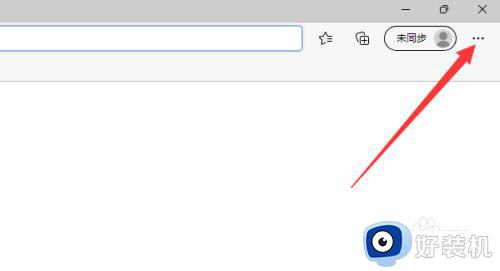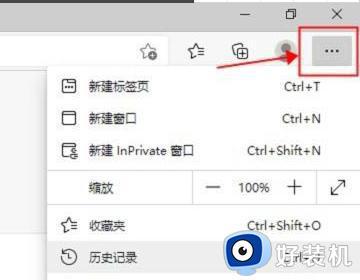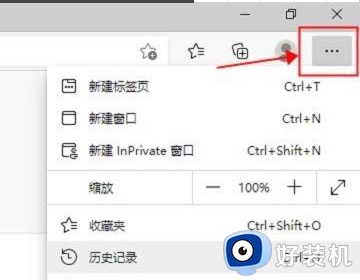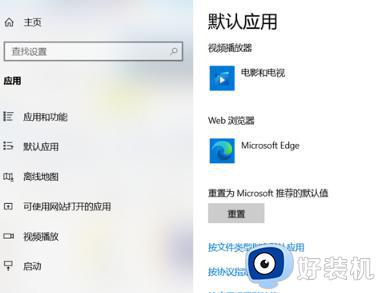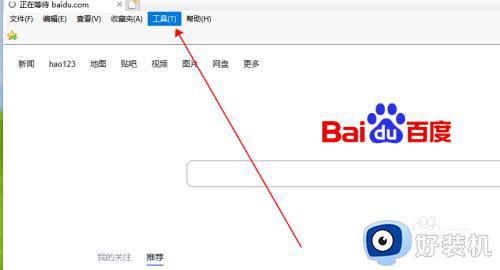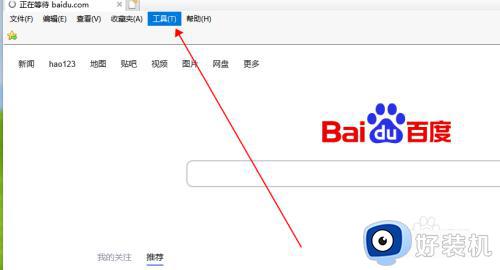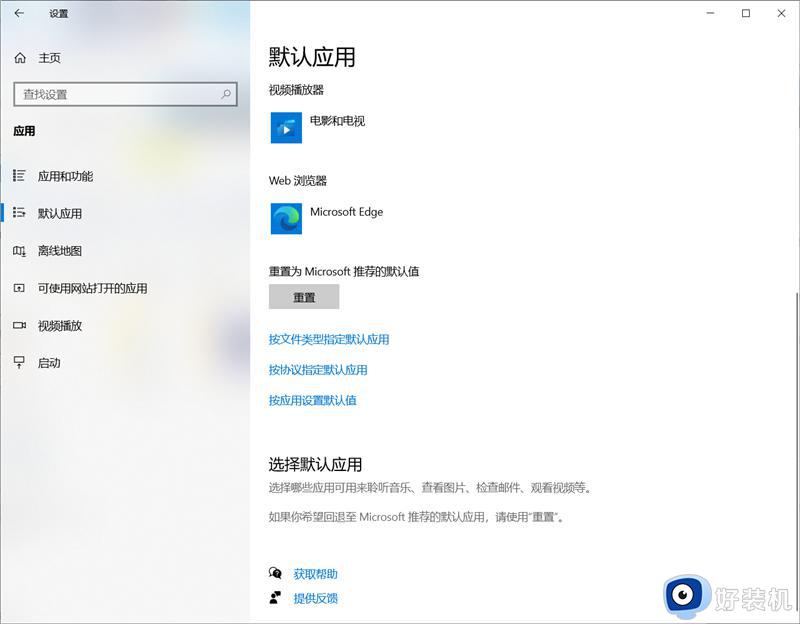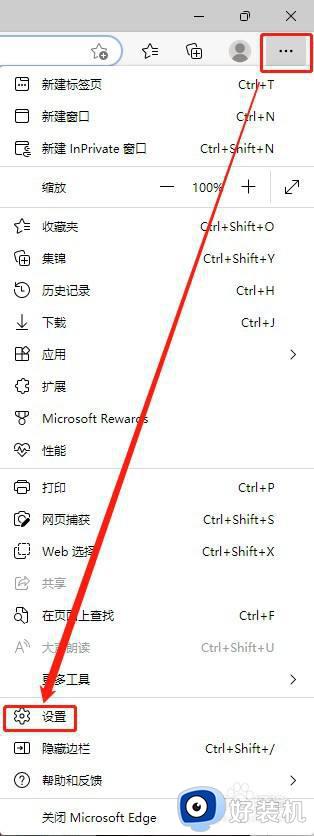win10打开ie浏览器怎么就变成了edge了 win10打开ie直接跳到edge解决方法
时间:2024-03-16 10:40:00作者:xinxin
虽然微软已经停止了对ie浏览器的更新支持,但是依旧有很多用户在win10电脑上使用ie浏览器来搜索,然而当用户在win10系统中打开ie浏览器时,却总是会自动跳转到edge浏览器页面,对此win10打开ie浏览器怎么就变成了edge了呢?这里小编就来教大家win10打开ie直接跳到edge解决方法。
推荐下载:win10专业版原版镜像
具体方法:
1、打开Edge浏览器。

2、右上角的三个点打开隐藏菜单。
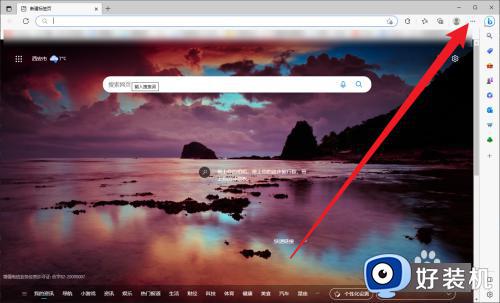
3、在隐藏菜单中点击设置。
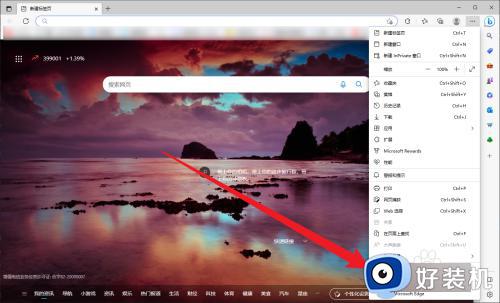
4、接着在设置页面点击左侧的默认浏览器。
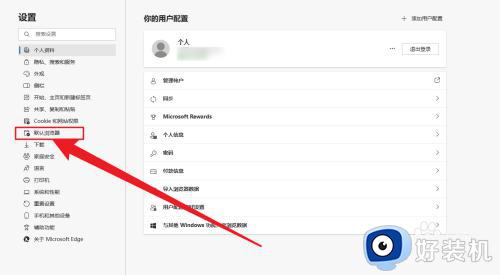
5、将Internet Explorer 兼容性下方的让 Internet Explorer 在 Microsoft Edge 中打开网站设置为从不。
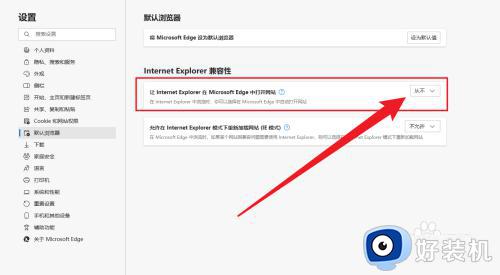
6、最后再打开IE浏览器,这样就不会再变成Edge浏览器了。
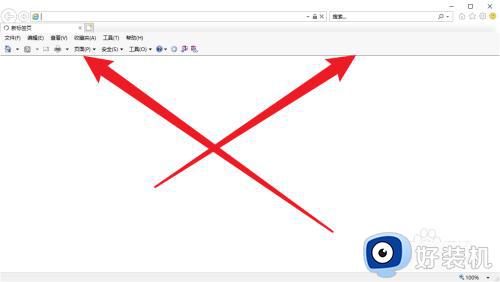
以上就是小编给大家介绍的win10打开ie直接跳到edge解决方法了,有遇到这种情况的用户可以按照小编的方法来进行解决,希望本文能够对大家有所帮助。